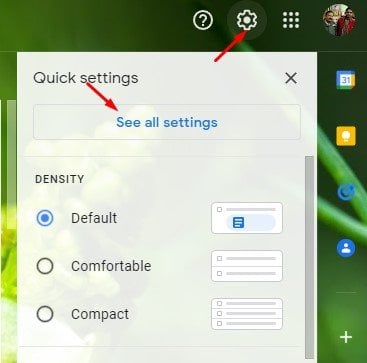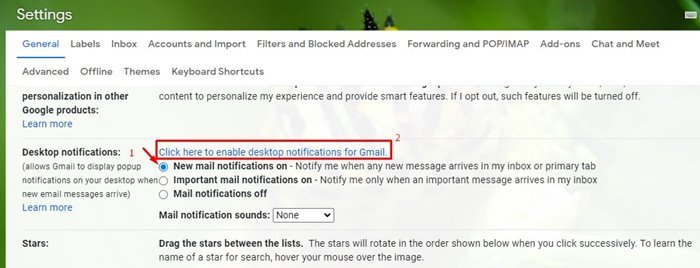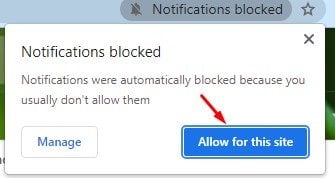Hoe u Gmail-meldingen rechtstreeks op uw pc kunt krijgen
Laten we toegeven dat we allemaal afhankelijk zijn van Gmail voor het verzenden en ontvangen van e-mails. Gmail is de populairste e-mailservice en biedt je veel gratis handige functies. Met de service kun je teksten uitwisselen en foto's, video's, documenten en andere soorten bestandstypen delen.
Als u een actieve Gmail-gebruiker bent, kunt u elke dag honderden e-mails ontvangen. Hoe zit het met het instellen van Gmail om u op de hoogte te stellen van alle e-mails die u ontvangt? Gmail heeft een functie waarmee u meldingen van nieuwe e-mails rechtstreeks op uw bureaublad kunt verzenden.
Dus in dit artikel gaan we een stapsgewijze handleiding voor het instellen delen Gmail om e-mailmeldingen op pc te verzenden . Laten we het controleren.
Stappen om Gmail in te stellen om meldingen op pc te verzenden
1. Start eerst Google Chrome op uw computer en ga vervolgens naar uw Gmail-account.
2. Klik nu op het tandwielpictogram en klik vervolgens op Bekijken Alle instellingen.
3. Eerst moet je afspelen inschakelen Nieuwe e-mailmeldingen Klik dan op Klik hier om meldingen voor Gmail in te schakelen .
4. In uw Google Chrome ziet u een bericht waarin u wordt gevraagd om Gmail-desktopmeldingen toe te staan. klik op de knop Toestaan . Hiermee kan je Gmail-account de melding rechtstreeks naar je Google Chrome sturen.
Dit is! Ik ben klaar. Alles zal nu verschijnen E-mail notificaties uw account direct op uw Google Chrome zodat u het gemakkelijk kunt zien en vervolgens uw account opent om te controleren wat er in uw account is gebeurd.
Dit is dus hoe u Gmail kunt instellen om nieuwe e-mailmeldingen rechtstreeks op uw computer te verzenden. Ik hoop dat dit artikel je heeft geholpen! Deel het ook met je vrienden. Als je hier twijfels over hebt, laat het ons dan weten in het opmerkingenveld hieronder.